
Sambungkan mikrofon untuk digunakan dengan GarageBand pada Mac
Anda boleh menyambungkan mikrofon ke komputer anda untuk merakam suara anda, instrumen atau sebarang bunyi lain ke trek audio dalam GarageBand. Anda boleh menyambungkan mikrofon ke port input audio, port USB, atau port lain pada komputer anda, atau ke antara muka audio yang disambungkan ke komputer anda. Anda juga boleh menggunakan mikrofon terbina dalam komputer anda untuk merakam bunyi.
Selepas anda menyambungkan mikrofon, anda boleh memilih sumber input untuk trek yang anda mahu rakam dan mengaktifkan pemantauan secara pilihan. Pemantauan membolehkan anda mendengar diri anda bermain agar anda boleh mendengar bahagian yang anda mahu rakam dan juga baki projek.
Sambungkan mikrofon ke komputer anda
Dalam GarageBand pada Mac, lakukan salah satu daripada berikut:
Jika anda menggunakan mikrofon terbina dalam komputer anda, pilih Mikrofon Terbina Dalam sebagai sumber input dalam GarageBand > Seting > Audio/MIDI > Peranti.
Sambungkan mikrofon ke port input audio komputer anda (jika ada), kemudian pilih Input Terbina Dalam sebagai sumber input trek.

Sambungkan mikrofon USB ke port USB pada komputer anda. Pilih mikrofon USB sebagai sumber input trek.
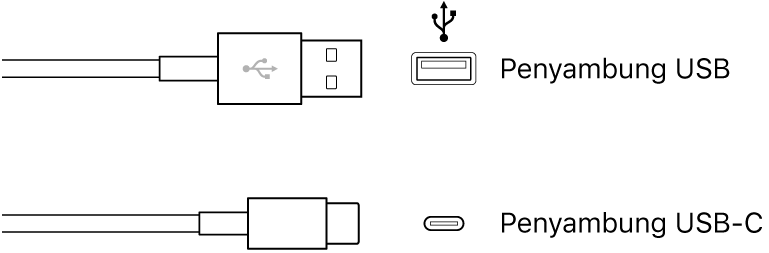
Sambungkan antara muka audio ke port USB atau Thunderbolt, kemudian sambungkan mikrofon ke antara muka audio untuk rakaman.
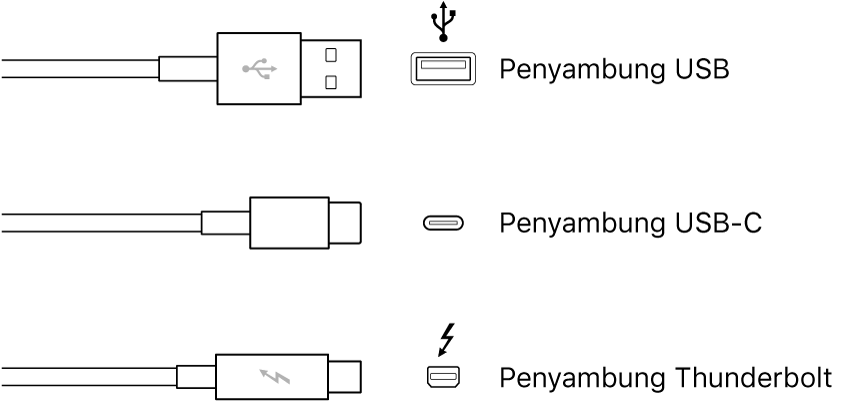
Sambungkan pencampur audio atau konsol ke antara muka audio yang disambungkan ke komputer anda.
Setkan sumber input untuk mikrofon
Dalam GarageBand pada Mac, pilih trek audio.
Klik butang Smart Controls
 untuk membuka anak tetingkap Smart Controls.
untuk membuka anak tetingkap Smart Controls.Dalam kawasan Seting Rakaman, pilih salah satu daripada berikut dari menu timbul Input:
Jika anda menggunakan mikrofon terbina dalam komputer anda, pilih Mikrofon Terbina Dalam.
Jika anda menggunakan mikrofon yang disambungkan ke port input audio komputer anda, pilih Input Terbina Dalam.
Jika Input Terbina Dalam tidak muncul dalam menu, pilih GarageBand > Seting, klik Audio/MIDI dan pilih Input Terbina Dalam dari menu timbul Peranti Input.
Jika anda menggunakan mikrofon yang disambungkan ke port USB, pilih mikrofon.
Jika anda menggunakan mikrofon yang disambungkan ke antara muka audio, pilih nombor saluran mikrofon tersebut.
Jika saluran antara muka audio tidak muncul dalam menu, pilih GarageBand > Seting, klik Audio/MIDI dan pilih antara muka audio dari menu timbul Peranti Input.
Pastikan format input sepadan dengan mikrofon atau instrumen. Pilih input mono untuk instrumen monofonik (dengan saluran tunggal) dan pilih input stereo untuk instrumen stereo (dengan sepasang saluran). Untuk menukar format input, klik butang Format di sebelah kiri menu Input.
Seret gelangsar Paras Rakaman untuk menukar paras kelantangan input untuk sumber bunyi.
Jika gelangsar Paras Rakaman dimalapkan, anda tidak boleh menukar kelantangan input dalam GarageBand. Dalam kes ini, gunakan kawalan kelantangan peranti itu sendiri.
Aktifkan pemantauan untuk mikrofon
Dalam GarageBand pada Mac, pilih trek audio.
Lakukan salah satu daripada berikut:
Klik butang Pemantauan
 dalam pengepala trek.
dalam pengepala trek.Dalam kawasan Seting Rakaman daripada anak tetingkap Smart Controls, klik butang Pemantauan
 .
.
Butang Pemantauan bernyala jingga untuk menunjukkan bahawa pemantauan telah diaktifkan.
Untuk mengelakkan suap balik yang tidak diingini, anda biasanya patut menyahaktifkan pemantauan apabila anda tidak bermain atau menyanyi. Menggunakan fon kepala, berbanding speaker untuk mendengar projek anda juga boleh mengelakkan suap balik.